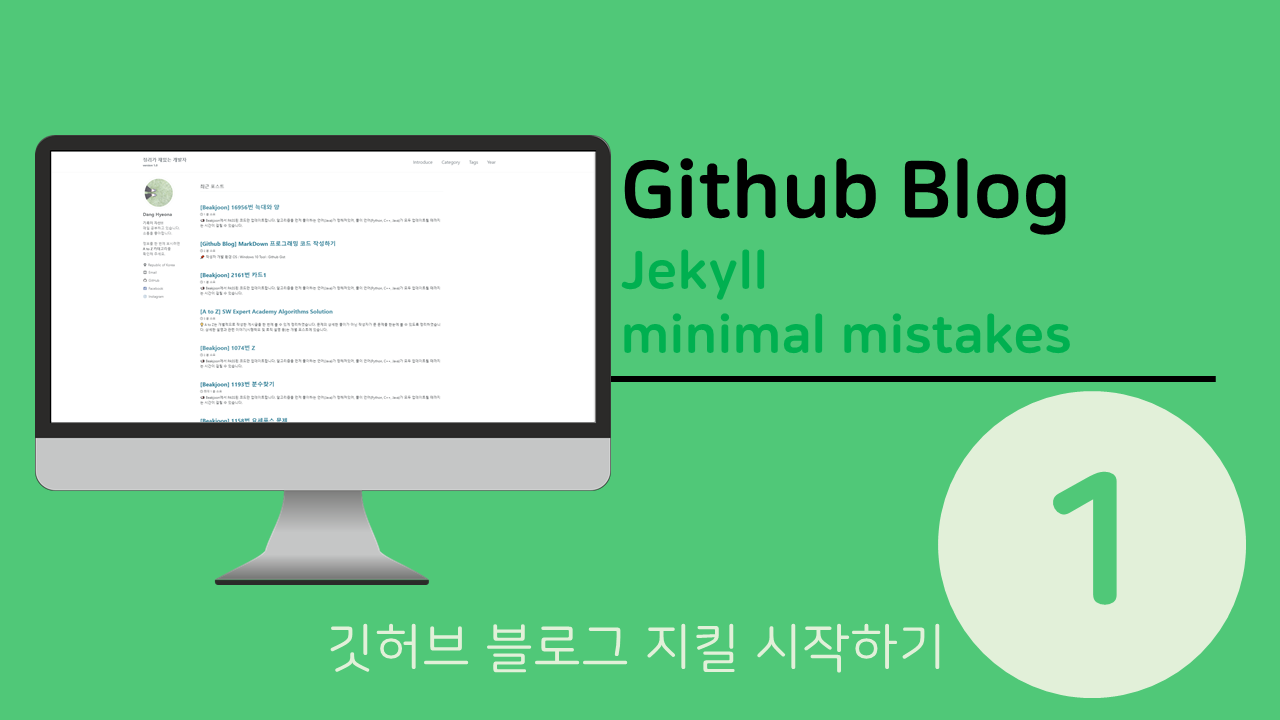

Github는 Programming Code를 올리고 공개하며 확인할 수 있습니다.
(사실 Github 자체에 코드를 자유롭게 올리고, REAMME를 쓰고, 익숙해지는 것도 꽤나 오래 걸렸죠😅)
각 Repositories마다 REAM.MD가 있어, 각각에 대한 설명을 적을 수 있습니다.
하지만 이론적인 부분과 오류사항 등에 대해 자세히 기재하기에는 어려웠습니다.
이는 Github의 Issues나 Projects 등에서도 할 수 있지만...
또, 좋은 코드는 프로그래밍 코드에서만 나오지 않기 때문에, 이를 기재하기 위해 Github blog를 설계하게 되었습니다.
오랜 기간 시행착오 후에 드디어 포스팅을 하네요!
저와 같이 시작하는 모든 분들께 도움이 되셨으면 좋겠습니다!
기본 환경 세팅
Ruby 세팅
Ruby for Windows 링크에 접속하여, 아래 화면과 같은 목록을 확인합니다.

여기서 가장 중요한 것은 Jekyll은 32bit이기에, 설치시 (x64)가 아닌 (x86)으로 진행해야합니다.
이는 초기 설정시 제일 빈번하게 발생하는 세팅 오류이기 때문에, 꼭 신경써서 설치해주셔야 합니다.
Jekyll 세팅
gem install jekyll이와 같은 명령어를 명령 프롬프트(CMD) 창에서 입력해줍니다.
이러면 기본적인 세팅이 모두 완료되셨습니다!
ruby -v과 jekyll -v로 정상적으로 설치되었는지 확인해주세요 :)
minimal-mistakes 테마
다양한 테마가 있지만, minimal-mistakes를 선택한 가장 큰 이유는 아무래도 커스터마이징인거 같습니다.
제가 신경쓰고 건드는 만큼 더욱 더 이뻐지고 구석구석 손길이 닿은 느낌이라 더 좋은거 같더라구요 ㅎㅎ
공식 홈페이지에 가이드가 매우 잘 정리되어있어서 마음대로 커스터마이징하기 용이합니다.

우측 상단에 있는 녹색 버튼에서 code repo의 link를 복사하셔서, clone 받아주세요.
압축을 푸시면 다음과 같은 내용을 볼 수 있습니다.
(clone 받으실 수 있는 Repo는 minimal-mistakes Github Link라고 정리한 곳을 확인하면 보실 수 있습니다!)

여기서 제일 중요한 건 이걸 다 쓸건 아니에요! ㅎㅎ
빨간색은 그냥 지우셔도 되는 파일입니다!
초록색은 따로 남겨두셨다가, 포스팅 양식 등을 확인할 수 있는 내용입니다!
docs 내부의 _pages 폴더는 추후 상단의 카테고리를 선택할 수 있는 양식이라, 최상단으로 이동해주시면 좋습니다.

여기까지 잘 따라 오셨다면, 최종적으로 정리하면 이런 구조를 가질껍니다.
이렇게까지 정리하셨다면, 기초 작업은 완료되었습니다.
이제 Github에 Github-Blog Repository를 만들어봅시다!
Github-Blog Repo 만들기
github에서 repository를 만드는 것은 지금까지 한 것보다 더 간단하겠죠! ㅎㅎ
본인의 github 프로필을 확인해주시면, 이렇게 보이실꺼에요.

이 중에서 회색으로 있는 내용이 ID 입니다. (여기서 생각도 못하게 못 찾았던 기억이...ㅋㅋ)

Github ID .github.io 의 형식으로 Repo를 만들어주신 후,
지금까지 정리한 모든 사항을 push 해주시면 되겠습니다!
이제 Github ID .github.io 의 링크에서 개발하신 minimal-mistakes 테마가 적용된 걸 확인하실 수 있습니다.
로컬 서버 실행
github로 push해서 링크로 확인하는 방법이 있지만, 이는 딜레이도 있고 글을 올리는 기술 블로그의 특성상 좋진 않겠죠!
따라서 바로 확인할 수 있는 과정이 있으면 좋습니다.
제가 제일 애먹었던 부분이기도 하고, 또 했을 때 제일 쾌감이 되었던 부분이기도 합니다.
익숙해지시면, 블로그 작업하기 직전에 이 과정 먼저 진행하시고 하실꺼에요 ㅎㅎ

지금과 같은 형식은 이렇습니다. (_posts와 image 폴더는 추후에 다시 설명드릴 예정입니다!)
이 상태에서는 로컬 서버에서 확인하실 수가 없습니다.
현재의 repo의 폴더에서 명령프롬프트(CMD)창을 여시면 됩니다!
gem install bundler
bundle exec jekyll serve이를 순차적으로 입력하시면, .jekyll-cache 폴더와 Gemfile.lock 파일이 생깁니다.
이 두가지가 정상적으로 생기셔야만, 로컬 서버에 연결하실 수가 있습니다.

Server running... press ctrl-c to stop.으로 된다면 정상적으로 열렸습니다.
http://127.0.0.1:4000 으로 바로 확인해보세요.
확인하시는 중에는 CMD창을 종료하시면 안됩니다!
모든 Repo의 변동사항을 확인해서 Serve에서 바로 확인하실 수 있습니다.

잘 보이셨다면 성공! (아마 이 사진보단 조금 더 단출하실 꺼에요.)
오류사항이 있으시다면, 댓글 달아주세요.
6개의 댓글
보고 따라하는데 두 가지 오류가 났습니다.
첫째는 docs에서 _pages 폴더를 빼니까 생기는 오류입니다.
Liquid Exception: Could not find post "2012-03-15-layout-header-image-text-readability" in tag 'post_url'. Make sure the post exists and the name is correct. in _pages/about.md
이런 오류가 뜨면서 뭐 파일을 못찾는거 같길래 다시 docs에 넣어주니 다른 오류가 났습니다.
두번째는 cannot load such file -- webrick (LoadError)
이런 오류 문구였는데 webrick을 설치해주니 해결되었습니다.
어렵네요.


64비트는 안되나요>?